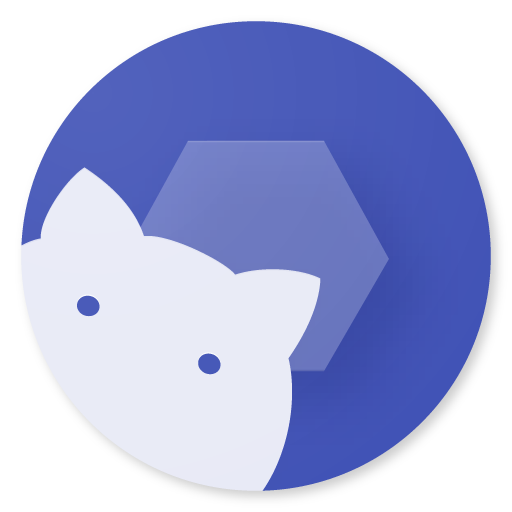
类型:系统工具 版本:v13.2.1.r958.5f9大小:3.4MB更新:2023/03/14 09:12:08 语言:简体中文等级:平台:Android
 qnet弱网
4.8MB系统工具
qnet弱网
4.8MB系统工具
 time widget华为
42.0MB系统工具
time widget华为
42.0MB系统工具
 AIDA64
9.0MB系统工具
AIDA64
9.0MB系统工具
 全文件管理器
27.2MB系统工具
全文件管理器
27.2MB系统工具
 运满满司机版
115.1MB系统工具
运满满司机版
115.1MB系统工具
 趣接单司机端
78.5MB系统工具
趣接单司机端
78.5MB系统工具
 浮生屏幕方向管理器
9.0MB系统工具
浮生屏幕方向管理器
9.0MB系统工具
 base.apk工具
57.3MB系统工具
base.apk工具
57.3MB系统工具
软件介绍下载地址
Shizuku是一款功能十分强大的手机系统工具硬盘健康状态信息检测工具,功能齐全,操作简单,包含硬盘温度,固件、序列号、驱动器接口等。
- 优雅地使用系统 API
忘掉 root shell 吧,你可以「直接使用」需要高权限的 API。此外,Shizuku 比 shell 要快得多。
- 支持 adb 使用
如果你的「需要 root 的应用」只需要 adb 权限,则可以使用 Shizuku 轻松地扩大用户群体。
- 节省时间
Shizuku 有详细的文档引导用户,你只需要让用户安装 Shizuku。
一、启动(针对已root设备)
另外,Shizuku可以在开机时自动启动。如果没有,请检查您的系统或是第三方工具是否进行了限制。
二、、通过连接电脑启动(使用adb)
对于没有root的设备需要借助adb来启动。
软件(需要连接电脑)。这个过程每次设备重新启动后需要重新进行。请阅读帮助。
三、、通过无线调试启动
对于Android 11,无线调试是一个内置功能。请参考此帮助文档。
此功能可在所有系统版本上工作。但在Android 11以前,无线调试无法直接启用。
Shizuku使用教程
第一部分:激活shizuku
(1)root直接启动
①授予shizuku超级用户权限
②打开shizuku并点击启动
③等待界面完成
(2)无线调试激活
①手机连接可信任网络
②打开手机设置进入关于手机
③连点手机版本号直至出现已进入开发者模式
④打开shizuku并选择无线调试的 配对功能
⑤进入如下界面选择开发者选项
【PS:部分手机可能出现adb 权限受限需进行额外操作】
⑥进入开发者模式后,找到无线调试选项并开启。
⑦进入无线调试后选择使用配对码连接
【PS:部分用户可能出现配对码不显示问题】
⑧通知栏输入配对码并点击连接
⑨返回shizuku首页并启动直至出现运行中
评价:无需root适合大部分用户,但每次重启设备需要重新配对。
(3)通过连接电脑启动(使用 adb)
第一步:安装adb
①下载由 Google 提供的“SDK 平台工具”并解压至任意文件夹
②打开文件夹,右键选择
—Windows 10:在此处打开 PowerShell 窗口(需要按住 Shift 才会显示该选项)
—Windows 7:在此处打开命令行窗口(需要按住 Shift 才会显示该选项)
Mac 或 Linux:打开 Terminal(终端)
输入 adb 如果可以看到一长串内容而不是提示找不到 adb 则表示成功
【PS:
①请不要关闭该窗口,后面提到的“终端”都是指此窗口(如果关闭请重新进行第 2 步)。
②如果使用 PowerShell 或是 Linux 及 Mac,所有 adb 都要替换成 ./adb。】
第二步:设置adb
要使用 adb 你首先需要在设备上打开 USB 调试功能,通常需要经过以下步骤:
①打开系统设置,进入关于
②连续数次点击 “Build number” 后看到类似 “You are a developer” 的提示
③此时你应该可以在设置中找到“开发者选项”,进入后开启“USB 调试”
④连接设备到电脑,在终端中输入 adb devices
⑤此时设备上会出现“是否允许调试”的对话框,勾选“总是允许”后确认
⑥再次在终端中输入 adb devices,如无问题将会看到类似如下内容:
List of devices attached
XXX device
【PS:不同设备开启“开发者选项”的步骤可能有所不同,请自己百度】
第三步:
启动 Shizuku:复制指令并粘贴到终端中,如无问题你将会在 Shizuku 中看到已启动成功。
【PS:适用于 Shizuku v11.2.0+ 的指令】
Shizuku亮点特色
1.使用系统API更加的方便,您可以直接获取API的最高权限
2.帮助用户很轻松的实现手机Adb启动,小白也可以很轻松学会
3.许多手机权限都是可以获取到的,可以帮助您更快、更轻松的使用
Shizuku使用测评
1.不仅是安装文件更加的方便了,大家还可以通过APP强制卸载系统软件
2.多样化的功能全部在这里,可以为您在玩机的时候提供更多便利
3.支持开机自启动,支持用户设置相关的自定义指令,非常的方便
Shizuku下载
Android版
 qnet弱网
qnet弱网
 time widget华为
time widget华为
 AIDA64
AIDA64
 全文件管理器
全文件管理器
 运满满司机版
运满满司机版
 趣接单司机端
趣接单司机端
 浮生屏幕方向管理器
浮生屏幕方向管理器
 base.apk工具
base.apk工具
 远航工具箱
远航工具箱
 墨迹天气预报
墨迹天气预报
 状态栏设置
状态栏设置
 Bitwarden
Bitwarden
 万能绘画
万能绘画
 精灵语音变声器
精灵语音变声器
 秒看时刻闹钟
秒看时刻闹钟
 章鱼输入法免费
章鱼输入法免费
 scene帧率显示器
scene帧率显示器
 waveeditor
waveeditor